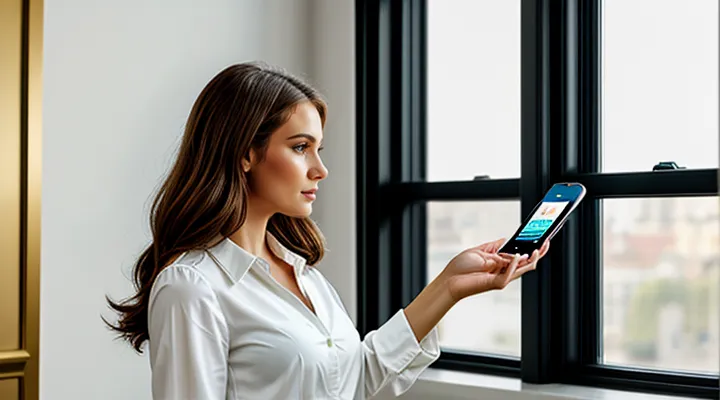1. Оплата по номеру телефона
1.1. Ввод номера и выбор оператора
Для оплаты мобильной связи в Сбербанк Онлайн первым шагом необходимо ввести номер телефона, который требуется пополнить. Номер указывается в соответствующем поле, при этом важно проверить его корректность, чтобы избежать ошибочных платежей.
После ввода номера система автоматически определяет оператора связи, если это возможно. В случае, если автоматическое распознавание не сработало, пользователь может выбрать оператора вручную из списка доступных. В перечне представлены все крупные российские операторы, включая МТС, Билайн, МегаФон, Tele2 и другие.
Если номер введен верно и оператор выбран правильно, приложение переходит к следующему этапу — указанию суммы платежа. На этом шаге также доступна информация о возможных комиссиях или бонусах, если они предусмотрены текущими акциями.
1.2. Сумма платежа
В приложении Сбербанк Онлайн сумма платежа за мобильную связь определяется пользователем вручную или выбирается из предложенных оператором тарифов.
Для пополнения баланса необходимо указать номер телефона и ввести нужную сумму. Минимальный и максимальный размер платежа зависят от условий оператора связи. Некоторые тарифные планы предусматривают фиксированные суммы, которые отображаются в виде подсказок при вводе данных.
Если требуется оплатить конкретный тарифный план или услугу, приложение может автоматически подставить рекомендованную сумму. Например, при выборе ежемесячного абонентского платежа система предложит точную цифру, соответствующую условиям подключенного пакета.
Перед подтверждением платежа рекомендуется проверить введённую сумму, чтобы избежать ошибок. В случае переплаты излишки могут быть зачислены на баланс телефона или возвращены в соответствии с правилами оператора.
1.3. Подтверждение оплаты
После успешного проведения платежа за мобильную связь в приложении Сбербанк Онлайн система автоматически формирует подтверждение операции. Этот документ содержит все необходимые детали: сумму платежа, номер телефона, дату и время транзакции, а также уникальный идентификатор платежа.
Подтверждение можно сохранить в электронном виде или распечатать для личного учета. В приложении история операций хранится в разделе «Платежи», где всегда доступна подробная информация о совершенных платежах. Если потребуется дополнительная проверка, данные транзакции также отображаются в выписке по счету.
Для удобства можно включить уведомления о проведенных платежах. В этом случае подтверждение придет в виде SMS или push-сообщения с краткой информацией о платеже. В случае возникновения вопросов или необходимости подтверждения оплаты перед оператором связи всегда можно обратиться в поддержку Сбербанка или предоставить реквизиты платежа из истории операций.
Важно убедиться, что средства списаны со счета и статус платежа отображается как «Исполнено». Если платеж задержался, рекомендуется проверить корректность введенных данных и повторить операцию при необходимости.
2. Оплата по лицевому счету
2.1. Поиск по лицевому счету
Для оплаты мобильной связи в приложении Сбербанк Онлайн можно воспользоваться функцией поиска по лицевому счету. Этот метод удобен, если у вас нет под рукой номера телефона, но известен лицевой счет, присвоенный оператором связи.
Чтобы выполнить поиск, откройте раздел платежей и переводов, затем выберите категорию «Мобильная связь». Введите лицевой счет в соответствующее поле — система автоматически определит оператора и отобразит доступные для оплаты услуги. Такой подход исключает ошибки при вводе данных, так как счет привязан к конкретному абоненту.
Если лицевой счет введен корректно, отобразится информация о получателе, включая название оператора и текущий баланс (если доступно). После проверки данных можно указать сумму платежа и подтвердить операцию с помощью СМС-кода или других методов авторизации.
Этот способ подходит для абонентов, у которых номер телефона и лицевой счет различаются, например, при оплате за родственников или корпоративных мобильных номеров.
2.2. Ввод суммы и подтверждение
После выбора оператора мобильной связи необходимо указать сумму пополнения. В приложении доступны стандартные варианты, например, 100, 300 или 500 рублей, но также есть возможность ввести любую другую сумму вручную. Важно убедиться, что введенное значение соответствует тарифным планам или требованиям оператора, так как некоторые из них могут иметь минимальный или фиксированный лимит.
Перед подтверждением платежа приложение отобразит сводную информацию: номер телефона, сумму и комиссию, если она предусмотрена. На этом этапе следует внимательно проверить данные, чтобы избежать ошибок. Для завершения операции потребуется подтверждение через ввод одноразового кода из SMS или с помощью биометрии, если функция активирована. После успешного списания средств на экране появится уведомление, а в истории операций сохранится детализация платежа.
Если сумма введена некорректно или на счету недостаточно средств, приложение предупредит об этом и предложит исправить данные. В таком случае потребуется повторить процедуру с актуальными значениями. Для удобства можно сохранить шаблон платежа, чтобы в будущем пополнять баланс быстрее.
3. Автоплатеж
3.1. Подключение автоплатежа
Автоплатеж — удобный способ автоматического пополнения мобильного счета без необходимости совершать операцию вручную. Для его настройки в приложении Сбербанк Онлайн потребуется несколько минут.
Откройте приложение и перейдите в раздел платежей. Выберите категорию «Мобильная связь», затем укажите своего оператора. Введите номер телефона, который требуется пополнить, а затем нажмите на кнопку «Подключить автоплатеж». Система предложит выбрать условия срабатывания: при снижении баланса до определенной суммы или в фиксированную дату каждого месяца. Также можно указать размер автоматического платежа.
Перед подтверждением проверьте реквизиты и убедитесь, что на карте или счете достаточно средств для списания. После активации автоплатеж будет работать в указанном режиме, избавляя от необходимости помнить о своевременном пополнении баланса. При необходимости настройки можно изменить или отключить в любое время.
3.2. Настройка параметров автоплатежа (сумма, дата)
Настройка автоплатежа в приложении Сбербанк Онлайн позволяет автоматически пополнять баланс мобильной связи без необходимости ручного ввода данных. Это удобно для пользователей, которые хотят избежать случайной блокировки номера из-за недостатка средств.
Для настройки автоплатежа откройте приложение, перейдите в раздел «Платежи», выберите категорию «Мобильная связь» и укажите своего оператора. Далее нажмите на кнопку «Автоплатеж» и заполните параметры: сумму пополнения и дату списания средств. Можно выбрать фиксированную сумму или установить автоматическое пополнение при достижении минимального баланса.
Рекомендуется проверять корректность введенных данных перед подтверждением. После настройки система будет списывать указанную сумму с привязанной карты в выбранный день. Управлять автоплатежами можно в любое время — изменить сумму, дату или отменить автоматическое пополнение.
Этот способ оплаты экономит время и исключает риск пропустить срок внесения платежа. Главное — следить за достаточным остатком на карте, чтобы транзакция прошла успешно.
3.3. Управление автоплатежом (изменение, отключение)
Для удобства клиентов в приложении Сбербанк Онлайн доступна функция управления автоплатежами за мобильную связь, включая их изменение или отключение. Это позволяет автоматизировать регулярные платежи и избежать просрочек.
Чтобы изменить параметры автоплатежа, необходимо перейти в раздел "Платежи", выбрать категорию "Мобильная связь" и открыть настройки ранее созданного автоплатежа. Здесь можно скорректировать сумму, дату списания или номер телефона, на который будет поступать оплата. Подтверждение изменений происходит через ввод одноразового кода из SMS.
Для отключения автоплатежа нужно зайти в тот же раздел, выбрать нужный шаблон и нажать "Отключить". Система запросит подтверждение действия. После отмены списания средств происходить не будут, но шаблон сохранится в истории, что позволит быстро восстановить автоплатеж при необходимости.
Важно учитывать, что изменения вступают в силу с момента их подтверждения и не влияют на уже запланированные транзакции. Если автоплатеж был отключен после формирования очереди платежей, ближайший списанный платеж будет последним.
4. Оплата с использованием шаблонов
4.1. Создание шаблона
Создание шаблона в приложении Сбербанк Онлайн значительно упрощает повторяющиеся платежи за мобильную связь. Это позволяет избежать ручного ввода данных при каждом пополнении баланса, экономя время и снижая вероятность ошибок.
Для создания шаблона необходимо зайти в раздел платежей, выбрать категорию «Мобильная связь» и указать оператора. Далее ввести номер телефона, сумму (если требуется фиксированная) и подтвердить данные. После сохранения шаблон будет доступен для быстрого доступа в списке частых операций.
Важно отметить, что шаблон можно редактировать или удалить в любой момент. Это удобно, если изменились тарифные планы или номер телефона. Использование шаблонов особенно полезно для регулярных платежей, таких как ежемесячное пополнение счета или оплата услуг интернета от мобильного оператора.
Применение этой функции делает процесс оплаты более удобным и предсказуемым, позволяя пользователям избежать лишних действий и сосредоточиться на более важных задачах.
4.2. Оплата по сохраненному шаблону
Оплата по сохраненному шаблону в Сбербанк Онлайн позволяет совершать платежи за мобильную связь быстро и без повторного ввода данных. Этот способ особенно удобен для регулярных пополнений одного и того же номера. Пользователь заранее создает шаблон, в котором указывает номер телефона, оператора связи и сумму (если она фиксированная).
Чтобы воспользоваться сохраненным шаблоном, необходимо открыть раздел «Платежи и переводы», выбрать категорию «Мобильная связь» и перейти в «Мои шаблоны». Далее нужно найти нужный шаблон, проверить данные и подтвердить платеж. Если в шаблоне не указана фиксированная сумма, её можно вручную изменить перед оплатой.
Преимущества этого способа:
- Минимальное время на проведение операции.
- Снижение риска ошибок при вводе данных.
- Возможность быстро пополнить счет даже при ограниченном доступе к интернету (если шаблон уже сохранен).
Для безопасности рекомендуется периодически проверять актуальность сохраненных шаблонов, особенно при смене номера или оператора связи.
5. История платежей
5.1. Просмотр истории операций
Просмотр истории операций в приложении Сбербанк Онлайн позволяет отслеживать все платежи за мобильную связь, включая даты, суммы и статусы транзакций. Это особенно удобно для контроля расходов и подтверждения успешного проведения платежей.
Чтобы найти историю операций, откройте раздел «Платежи» в главном меню приложения. Выберите категорию «Мобильная связь» — там хранятся все совершенные платежи. Для удобства можно воспользоваться фильтрами по периоду или номеру телефона.
Каждая операция содержит детали: название оператора связи, сумму, время и дату перевода. Если платеж не прошел, система укажет причину, что поможет быстро решить проблему.
История операций доступна за любой период, что позволяет анализировать расходы на связь и планировать бюджет. Данные синхронизируются в реальном времени, поэтому информация всегда актуальна.
Для дополнительной безопасности рекомендуется проверять историю после каждого платежа, чтобы исключить ошибки или несанкционированные списания. В случае несоответствий можно обратиться в поддержку Сбербанка через приложение.
5.2. Детализация платежа
В приложении Сбербанк Онлайн предусмотрена удобная возможность детализации платежа при пополнении мобильного счета. Пользователь может видеть сумму, номер телефона, оператора связи, комиссию (если она есть) и статус операции. Эти данные отображаются как в процессе оплаты, так и в истории платежей, что позволяет легко контролировать расходы.
После выбора номера телефона и ввода суммы система автоматически определяет оператора связи и отображает его название. Это исключает ошибки при пополнении чужого номера или счета другого оператора. Если платеж прошел успешно, в детализации будет указано время проведения операции и ее уникальный идентификатор.
Для завершенных платежей доступна следующая информация:
- Дата и время выполнения операции.
- Способ оплаты (например, с карты или со счета).
- Назначение платежа (пополнение мобильного счета).
- Статус (успешно, в обработке, отклонено).
Детализация помогает быстро найти нужный платеж в истории и при необходимости предоставить подтверждение оплаты. В случае возникновения вопросов со стороны оператора связи или банка эти данные упрощают решение возможных проблем.
6. Возможные проблемы и их решения
6.1. Ошибка при оплате
Если при пополнении баланса мобильного телефона через Сбербанк Онлайн возникает ошибка, это может быть связано с несколькими причинами.
Проверьте корректность введенных данных: номер телефона, сумму платежа и выбранного оператора связи. Даже незначительная опечатка приведет к сбою. Убедитесь, что баланс карты достаточен для совершения операции, включая возможную комиссию.
Если средства списаны, но не поступили на счет телефона, не повторяйте платеж. Сначала проверьте историю операций в приложении и статус перевода. Возможна задержка обработки платежа оператором связи — в таком случае баланс обновится в течение нескольких часов.
При повторяющихся ошибках обновите приложение до последней версии или попробуйте выполнить платеж через веб-версию Сбербанк Онлайн. Также временные сбои могут возникать из-за технических работ на стороне банка или оператора связи.
Для решения сложных ситуаций обратитесь в службу поддержки Сбербанка через чат в приложении или по телефону горячей линии. Подготовьте данные о платеже: дату, сумму и последние цифры карты. Это ускорит обработку запроса.
6.2. Неверно указанные реквизиты
Ошибки в указании реквизитов при оплате мобильной связи могут привести к задержкам или невозможности пополнения счета. Важно внимательно проверять данные перед подтверждением операции.
Основные ошибки включают неправильный номер телефона, неверно выбранного оператора связи или ошибочную сумму платежа. Например, если вы введете номер, который не зарегистрирован у указанного оператора, средства не поступят абоненту.
Для корректной оплаты убедитесь, что:
- номер телефона введен без ошибок, включая код страны (+7 для России);
- выбран правильный оператор связи (МТС, Билайн, Мегафон, Tele2 и др.);
- сумма платежа соответствует допустимым лимитам и тарифам оператора.
Если ошибка обнаружена после списания средств, обратитесь в службу поддержки Сбербанка и оператора связи. В ряде случаев ошибочный платеж можно вернуть, но процесс может занять время.
6.3. Задержка зачисления средств
При оплате мобильной связи через приложение Сбербанк Онлайн в редких случаях возможно возникновение задержки зачисления средств. Обычно переводы обрабатываются мгновенно, но ряд факторов может повлиять на скорость поступления платежа.
Технические сбои на стороне оператора связи или банка способны вызвать временную задержку. Если после списания средств с карты баланс телефона не пополнился в течение нескольких минут, рекомендуется проверить статус платежа в истории операций приложения. Также стоит удостовериться, что реквизиты получателя указаны верно: номер телефона, оператор и сумма.
В случае длительного ожидания следует обратиться в службу поддержки Сбербанка или оператора мобильной связи. Для ускорения решения проблемы потребуется предоставить детали платежа: дату, время, сумму и номер карты.
Чтобы минимизировать риски задержек, рекомендуется соблюдать следующие правила:
- Проверять баланс телефона перед повторной оплатой, чтобы избежать двойного списания.
- Убеждаться в стабильности интернет-соединения при проведении транзакции.
- Обращать внимание на уведомления приложения: ошибки или предупреждения могут указывать на потенциальные проблемы.
Если задержка превышает 24 часа, необходимо запросить выписку по карте и обратиться в банк для уточнения статуса платежа. В большинстве случаев средства поступают на счет абонента в течение короткого времени, а задержки носят временный характер.